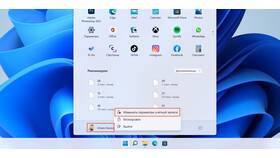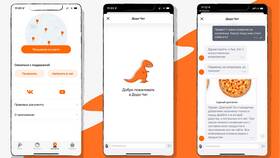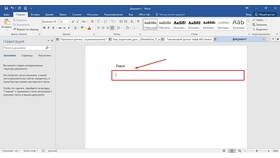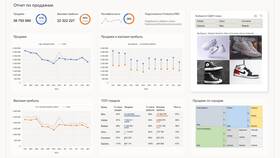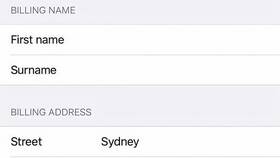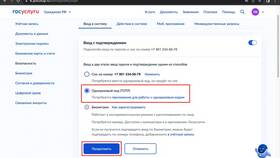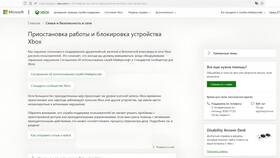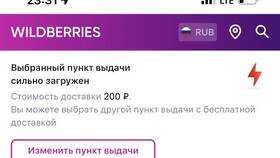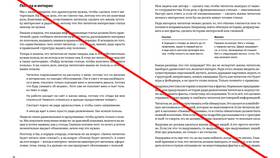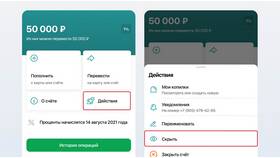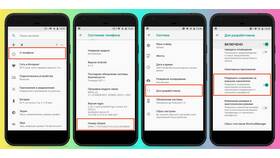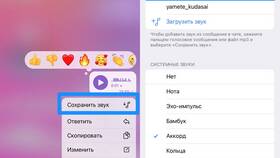| Метод | Когда использовать | Сложность |
| Через Параметры | Для локальных учетных записей | Просто |
| Панель управления | Для классического интерфейса | Средне |
| Управление компьютером | Для администраторов | Сложно |
- Нажмите Win + I для открытия Параметров
- Выберите "Учетные записи"
- Перейдите в "Ваши данные"
- Нажмите "Управление моей учетной записью Microsoft"
- Выберите "Дополнительные действия"
- Нажмите "Изменить имя"
- Введите новое имя и сохраните
- Откройте Панель управления
- Выберите "Учетные записи пользователей"
- Нажмите "Изменение имени своей учетной записи"
- Введите новое имя и нажмите "Переименовать"
| Шаг | Действие |
| 1 | Нажмите Win + X, выберите "Управление компьютером" |
| 2 | Перейдите в "Локальные пользователи и группы" |
| 3 | Откройте папку "Пользователи" |
| 4 | ПКМ по пользователю → "Переименовать" |
- Для изменений требуются права администратора
- Имя папки пользователя не изменится автоматически
- Некоторые программы могут требовать перенастройки
- Изменение имени Microsoft-аккаунта влияет на все службы
- Создайте новую учетную запись с нужным именем
- Войдите под новой учетной записью
- Перенесите файлы из старой папки
- Удалите старую учетную запись
| Проблема | Решение |
| Нет кнопки изменения | Используйте другой метод или проверьте права |
| Ошибки в программах | Обновите пути в настройках приложений |
| Отказ системы | Создайте нового пользователя и перенесите данные |
- Перед изменениями создайте точку восстановления
- Экспортируйте важные данные и настройки
- Используйте латинские символы для избежания проблем
- Обновите ярлыки программ после изменения
Изменение имени пользователя в Windows 11 требует внимательности и понимания последствий. Для сложных случаев рекомендуется создание новой учетной записи с последующим переносом данных.